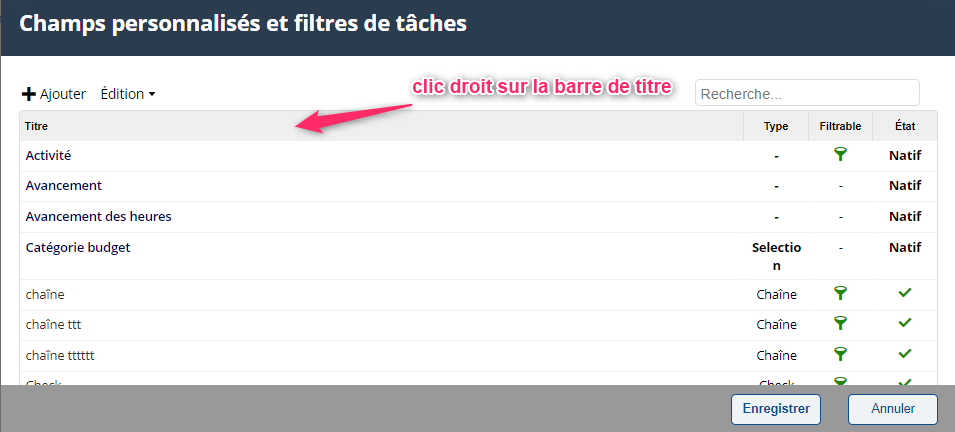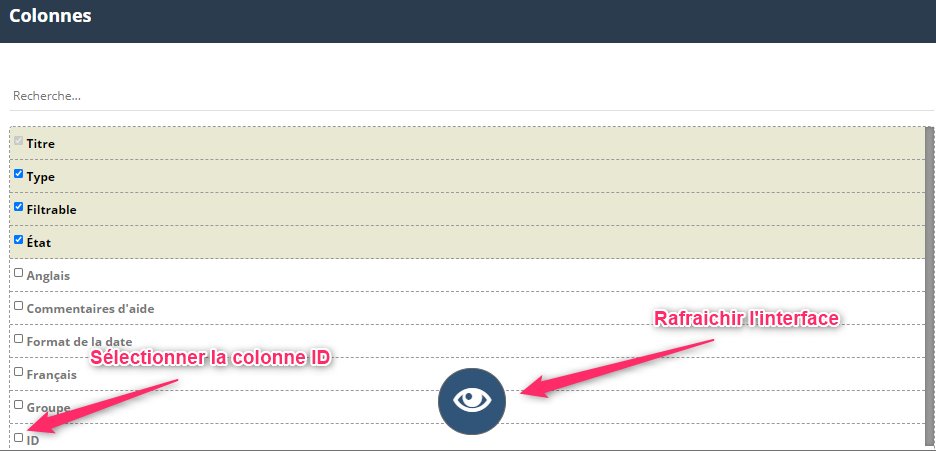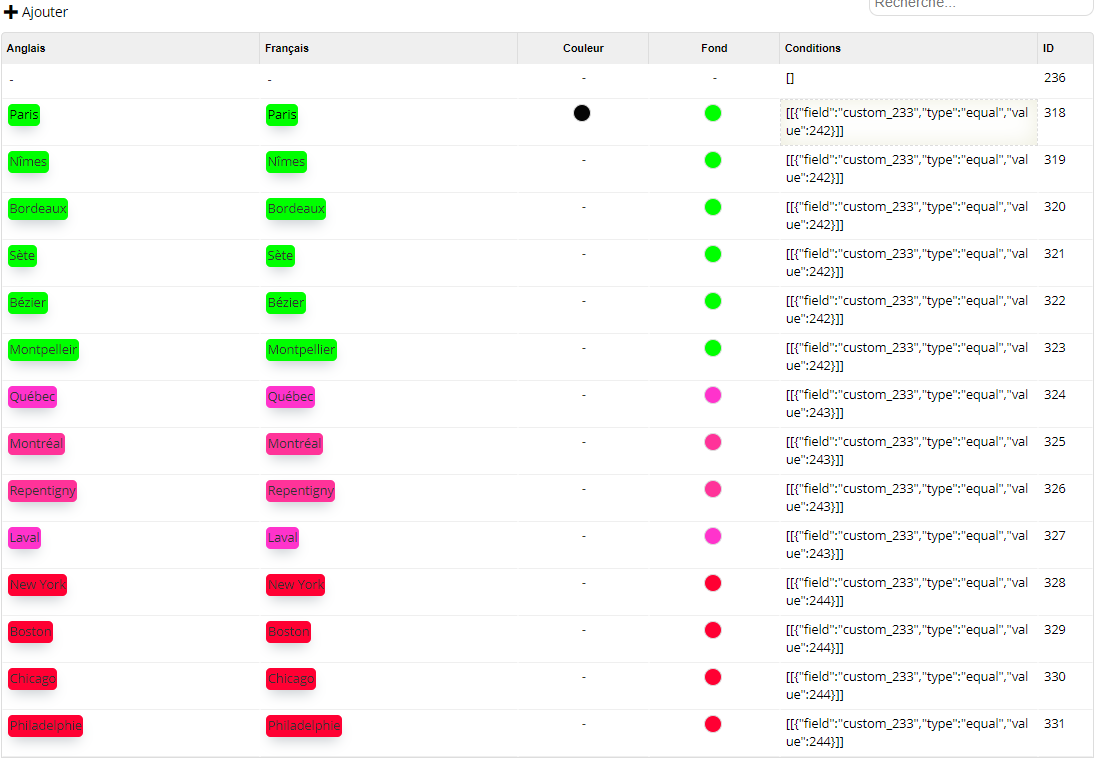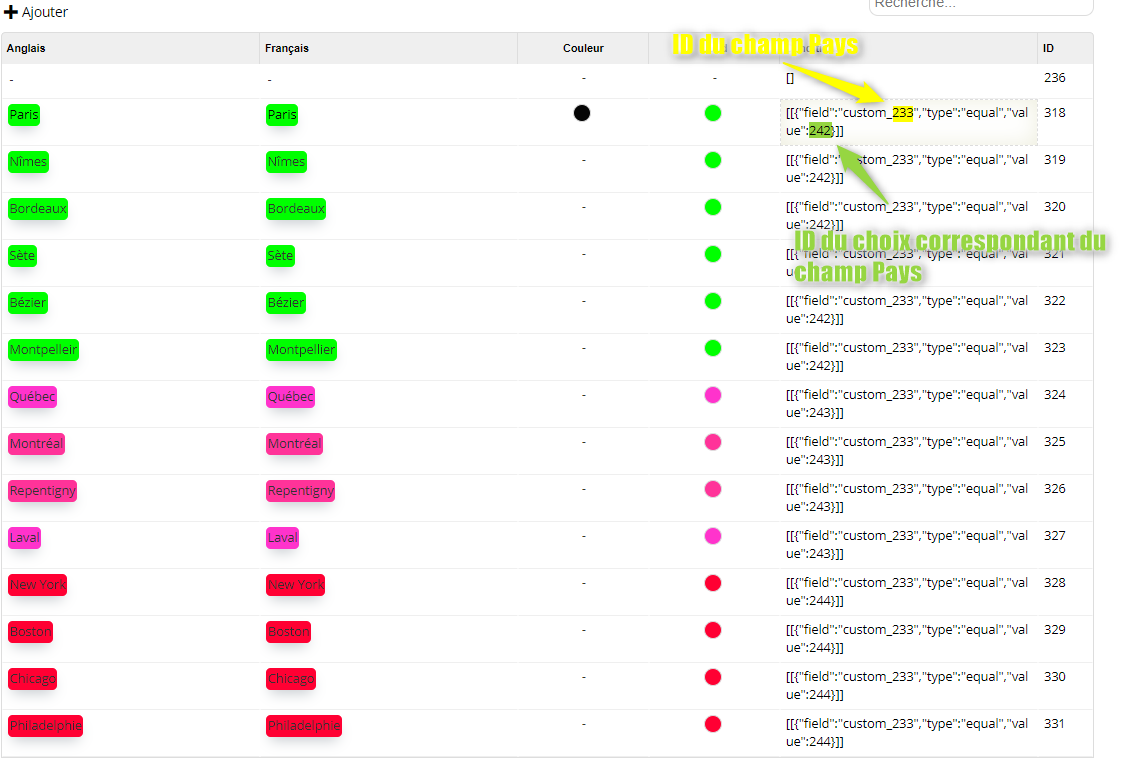Personnalisation des champs cascades : Différence entre versions
(→Mode d'emploi) |
|||
| (34 révisions intermédiaires par le même utilisateur non affichées) | |||
| Ligne 10 : | Ligne 10 : | ||
| − | + | === Récupération des ID (Numéro Systèmes) === | |
| − | + | ==== Récupération de l'ID du champ parent ==== | |
| − | + | 1 - Cliquez sur le bouton [[Image:Configurer.png]]. | |
| − | + | ||
| − | + | ||
| − | + | 2 - Faites apparaître l'ID du champ sélect 1 et le noter. Pour ce faire, faites un clic droit dans la barre de titre, sélectionnez le champ ID, puis rafraichissez. | |
| + | |||
| + | |||
| + | [[Image:Cascade Colonne ID.png|centre|frame|Accès à l'affichage des champs]] | ||
| + | |||
| + | |||
| + | [[Image:Cascade Selection rafrichir.png|centre|frame|Sélectionner le champ ID et rafraîchir]] | ||
| + | |||
| + | |||
| + | [[Image:Cascade ID affiche.png|centre|frame|Id du champ visible]] | ||
| + | |||
| + | |||
| + | ==== Récupération de l'ID du choix de proposition ==== | ||
| + | |||
| + | |||
| + | Afin de pouvoir configurer les choix du champ 2 qui découleront du choix du champ 1, il faut également récupérer les ID des choix proposés dans le champ 1. Pour ce faire : | ||
| + | |||
| + | |||
| + | 1 - Dans la liste de configuration, cliquez sur le titre du champ sélect 1 afin d'accéder au différents choix du champ. | ||
| + | |||
| + | |||
| + | [[Image:Cascade ClicTitreChamp.png|centre|frame|Clic sur le titre]] | ||
| + | |||
| + | |||
| + | 2 - La colonne ID est présente par défaut. Notez les ID de chacun des choix. | ||
| + | |||
| + | |||
| + | [[Image:Cascade ID Choix.png|centre|frame|ID des choix du champ 1]] | ||
| + | |||
| + | |||
| + | === Configuration des conditions === | ||
| + | |||
| + | |||
| + | Afin de lier en '''''Cascade''''' le champ 1 avec le champ 2, il faut que le champ 2 ait des conditions pour chacun des choix qu'il propose. Pour ce faire : | ||
| + | |||
| + | |||
| + | 1 - Toujours dans la configuration des champs personnalisés. Cliquez sur le titre du champ 2 afin d'accéder aux choix proposés. | ||
| + | |||
| + | |||
| + | [[Image:Cascade ClicTitreChamp2.png|centre|frame|Clic sur le titre]] | ||
| + | |||
| + | |||
| + | [[Image:Cascade ChoixChamp2.png|centre|frame|Choix proposés du champ 2]] | ||
| + | |||
| + | |||
| + | === 2 - Dans la colonne condition, collez la condition suivante et remplacez les valeurs === | ||
| + | |||
| + | :* ID '''''champ parent''''' : No ID du champ 1 (champ parent). | ||
| + | :* ID du '''''choix du champ parent''''' : No ID du choix du champ parent qui fera apparaître le choix proposé du champ 2. | ||
| + | |||
| + | |||
| + | '''''Pour que le choix du champ 2 n'apparaisse QUE pour 1 choix du champ 1''''': | ||
| + | |||
| + | {| class="wikitable" style='width: 100%;' | ||
| + | | | ||
| + | [[{"field":"custom_ID champ parent","type":"equal","value":ID du choix du parent}]] | ||
| + | |} | ||
| + | |||
| + | '''''Pour que le choix du champ 2 apparaisse pour PLUSIEURS choix du parent''''': | ||
| + | |||
| + | {| class="wikitable" style='width: 100%;' | ||
| + | | | ||
| + | [[{"field":"custom_ID champ parent","type":"equal","value":ID du choix 1 du parent}],[{"field":"custom_ID champ parent","type":"equal","value":ID du choix 2 du parent}]] | ||
|} | |} | ||
| + | === Exemple de configuration === | ||
| + | :* Champ 1 : Pays (ID 233) | ||
| + | |||
| + | |||
| + | [[Image:Cascade ID affiche.png|centre|frame|Id du champ visible]] | ||
| + | |||
| + | |||
| + | ::* Choix 1 => France (ID 242) | ||
| + | ::* Choix 2 => Canada (ID 243) | ||
| + | ::* Choix 3 => USA (ID 244) | ||
| + | |||
| + | |||
| + | [[Image:Cascade ID Choix.png|centre|frame|ID des choix du champ 1]] | ||
| + | |||
| + | |||
| + | :* Champ 2 : Ville (ID 232) | ||
| + | |||
| + | |||
| + | [[Image:Cascade ClicTitreChamp2.png|centre|frame|Clic sur le titre]] | ||
| + | |||
| + | |||
| + | [[Image:Cascade Config ID.png|centre|frame|Configuration des conditions du champ Ville]] | ||
| + | |||
| + | |||
| + | == Champs cascades avec des champs natifs == | ||
| + | |||
| + | |||
| + | === Champ cascade avec le champ natif Phase === | ||
| + | |||
| + | |||
| + | Le champ système '''Phase''' étant un champ sélection mais non personnalisable, l'ID des choix n'est pas disponible dans le système. | ||
| + | |||
| + | Pour répondre au besoin : '''''Si je suis dans telle phase alors voici les statuts qui sont disponibles'''''. | ||
| + | |||
| + | Collez dans les statuts, la condition suivante pour que la phase apparaisse dans 1 statut : | ||
| + | |||
| + | {| class="wikitable" style='width: 100%;' | ||
| + | | | ||
| + | [[{"field":"phase","type":"equal","value":"opportunity"}]] | ||
| + | |} | ||
| + | |||
| + | ou pour que la phase apparaisse dans 2 statuts : | ||
| + | |||
| + | {| class="wikitable" style='width: 100%;' | ||
| + | | | ||
| + | [[{"field":"phase","type":"equal","value":"opportunity"},{"field":"phase","type":"equal","value":"initiating"}]] | ||
| + | |} | ||
| + | |||
| + | |||
| + | Les conditions doivent être configurées en anglais donc voici les phases à utiliser : | ||
| + | |||
| + | 1. opportunity | ||
| + | 2. initiating | ||
| + | 3. planning | ||
| + | 4. executing | ||
| + | 5. closing | ||
| + | |||
| + | |||
| + | === Champ cascade avec le champ natif Statut === | ||
| + | |||
| + | |||
| + | Le champ système '''Statut''' étant un champ sélection natif, l'ID du champ statut n'est pas disponible dans le système. | ||
| + | |||
| + | Pour répondre au besoin : '''''Si je suis dans telle statut alors voici les étapes qui sont disponibles''''' | ||
| + | |||
| + | Collez dans les étapes, la condition suivante pour que l'étape apparaisse dans 1 statut : | ||
| + | |||
| + | {| class="wikitable" style='width: 100%;' | ||
| + | | | ||
| + | [[{"field":"status","type":"equal","value":"ID du choix du statut correspondant"}]] | ||
| + | |} | ||
| + | |||
| + | ou pour une double condition pour que l'étape apparaisse dans 2 statuts : | ||
| + | |||
| + | {| class="wikitable" style='width: 100%;' | ||
| + | | | ||
| + | [[{"field":"status","type":"equal","value":"ID du choix du statut correspondant"},{"field":"status","type":"equal","value":"ID du choix du statut correspondant"}]] | ||
| + | |} | ||
| + | |||
| + | |||
| + | == Champ cascade avec 2 champs différents == | ||
| + | |||
| + | Il est tout à fait possible de lier un champ avec 2 autres champs différents. | ||
| + | |||
| + | Par exemple : Une étape doit être proposée si le type de projet (ID 373) est A (ID396) '''''OU'''' B (ID399) et que la phase est Opportunité. | ||
[ | [ | ||
[ | [ | ||
| − | {"field":" | + | {"field":"custom_373","type":"equal","value":396}, |
| + | {"field":"phase","type":"equal","value":"opportunity"} | ||
| + | ], | ||
| + | [ | ||
| + | {"field":"custom_373","type":"equal","value":399}, | ||
| + | {"field":"phase","type":"equal","value":"opportunity"} | ||
] | ] | ||
] | ] | ||
Version actuelle datée du 27 août 2022 à 15:43
Sommaire
Définition
La configuration de champs cascade est offerte dans toutes les fonctionnalités de l'application.
Cette dernière permet de proposer des sélections de choix dans un champ 2 en fonction de la sélection d'un choix dans le champ 1.
Mode d'emploi
Récupération des ID (Numéro Systèmes)
Récupération de l'ID du champ parent
2 - Faites apparaître l'ID du champ sélect 1 et le noter. Pour ce faire, faites un clic droit dans la barre de titre, sélectionnez le champ ID, puis rafraichissez.
Récupération de l'ID du choix de proposition
Afin de pouvoir configurer les choix du champ 2 qui découleront du choix du champ 1, il faut également récupérer les ID des choix proposés dans le champ 1. Pour ce faire :
1 - Dans la liste de configuration, cliquez sur le titre du champ sélect 1 afin d'accéder au différents choix du champ.
2 - La colonne ID est présente par défaut. Notez les ID de chacun des choix.
Configuration des conditions
Afin de lier en Cascade le champ 1 avec le champ 2, il faut que le champ 2 ait des conditions pour chacun des choix qu'il propose. Pour ce faire :
1 - Toujours dans la configuration des champs personnalisés. Cliquez sur le titre du champ 2 afin d'accéder aux choix proposés.
2 - Dans la colonne condition, collez la condition suivante et remplacez les valeurs
- ID champ parent : No ID du champ 1 (champ parent).
- ID du choix du champ parent : No ID du choix du champ parent qui fera apparaître le choix proposé du champ 2.
Pour que le choix du champ 2 n'apparaisse QUE pour 1 choix du champ 1:
|
[[{"field":"custom_ID champ parent","type":"equal","value":ID du choix du parent}]] |
Pour que le choix du champ 2 apparaisse pour PLUSIEURS choix du parent:
|
[[{"field":"custom_ID champ parent","type":"equal","value":ID du choix 1 du parent}],[{"field":"custom_ID champ parent","type":"equal","value":ID du choix 2 du parent}]] |
Exemple de configuration
- Champ 1 : Pays (ID 233)
- Choix 1 => France (ID 242)
- Choix 2 => Canada (ID 243)
- Choix 3 => USA (ID 244)
- Champ 2 : Ville (ID 232)
Champs cascades avec des champs natifs
Champ cascade avec le champ natif Phase
Le champ système Phase étant un champ sélection mais non personnalisable, l'ID des choix n'est pas disponible dans le système.
Pour répondre au besoin : Si je suis dans telle phase alors voici les statuts qui sont disponibles.
Collez dans les statuts, la condition suivante pour que la phase apparaisse dans 1 statut :
|
[[{"field":"phase","type":"equal","value":"opportunity"}]] |
ou pour que la phase apparaisse dans 2 statuts :
|
[[{"field":"phase","type":"equal","value":"opportunity"},{"field":"phase","type":"equal","value":"initiating"}]] |
Les conditions doivent être configurées en anglais donc voici les phases à utiliser :
1. opportunity 2. initiating 3. planning 4. executing 5. closing
Champ cascade avec le champ natif Statut
Le champ système Statut étant un champ sélection natif, l'ID du champ statut n'est pas disponible dans le système.
Pour répondre au besoin : Si je suis dans telle statut alors voici les étapes qui sont disponibles
Collez dans les étapes, la condition suivante pour que l'étape apparaisse dans 1 statut :
|
[[{"field":"status","type":"equal","value":"ID du choix du statut correspondant"}]] |
ou pour une double condition pour que l'étape apparaisse dans 2 statuts :
|
[[{"field":"status","type":"equal","value":"ID du choix du statut correspondant"},{"field":"status","type":"equal","value":"ID du choix du statut correspondant"}]] |
Champ cascade avec 2 champs différents
Il est tout à fait possible de lier un champ avec 2 autres champs différents.
Par exemple : Une étape doit être proposée si le type de projet (ID 373) est A (ID396) OU' B (ID399) et que la phase est Opportunité.
[
[
{"field":"custom_373","type":"equal","value":396},
{"field":"phase","type":"equal","value":"opportunity"}
],
[
{"field":"custom_373","type":"equal","value":399},
{"field":"phase","type":"equal","value":"opportunity"}
]
]